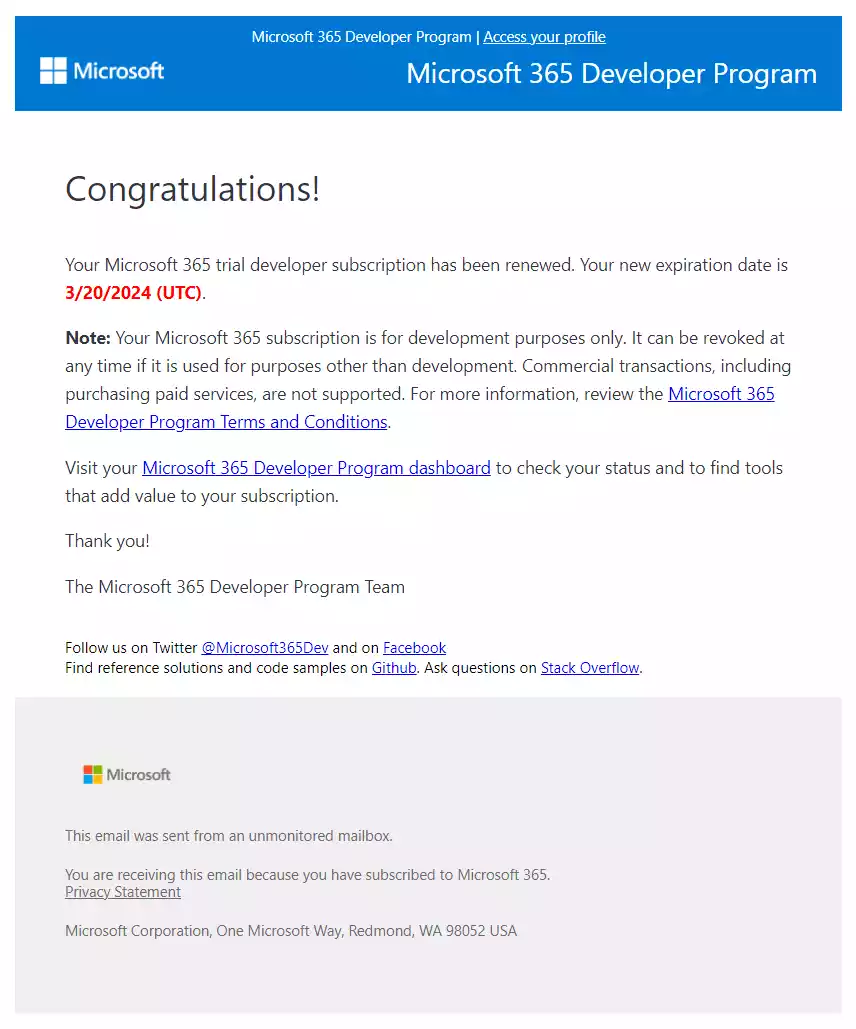2021 年初买的电脑,附赠的是 2019 版的 Office。因为更喜欢 Microsoft 365 的新版界面,所以大概一年前申请了 Developer E5 账户。当时是在 B 站找的教程视频开的账号,续期教程没看,因为想着三个月有效期,到时候再看不迟,但没想到不知道是什么原因它自动续期了。不知道大家有没有遇到这种情况。直到去年 12/31 收到邮件提醒说没用于开发用途,账号要被删除了,于是赶紧百度续期教程,找到了利用 GitHub Actions 实现的自动调用 API 来续期 E5 账户的教程,成功以后便来记录一下,也方便后面自己或他人查阅。
以下是提醒邮件内容:
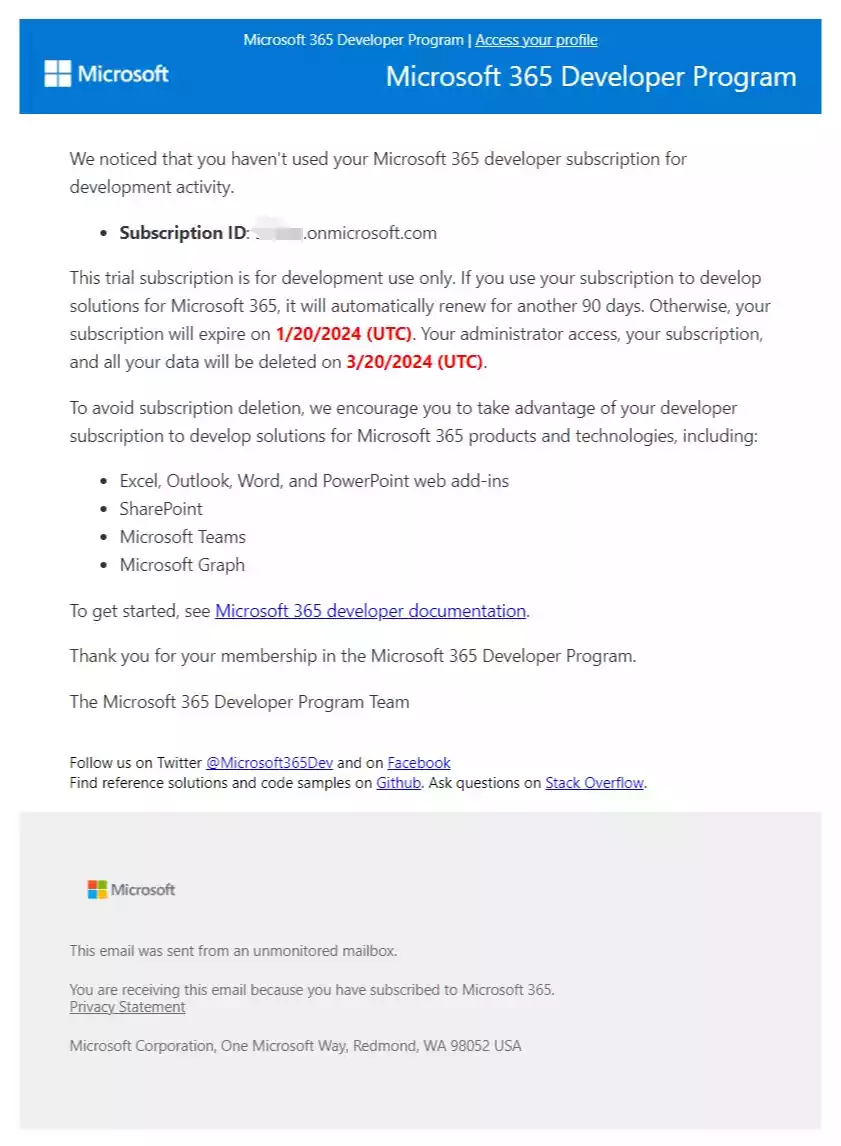
新建个人访问令牌
右上角新建个人访问令牌(经典)【注:我用的是油猴插件 GitHub 中文化】
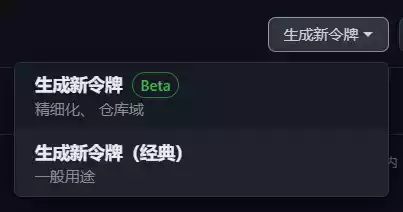
Note(备注):起个名字,随便填Expiration(有效期):我选的无限期(No expiration),按自己需求选择即可Select scopes(选择作用域):作用域定义了个人令牌的访问范围,勾选repo和workflow两项即可
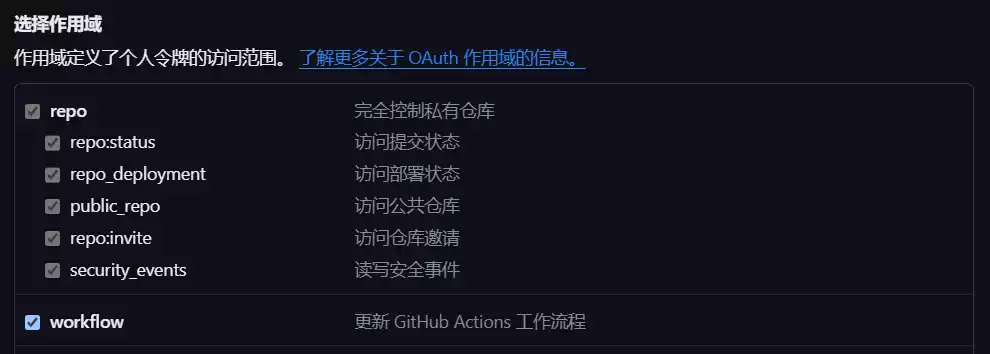
- 妥善及时保存好新生成的 token,只会出现一次,过后不再可见
导入仓库
- GitHub 主页右上角加号选择导入仓库(
import repository)
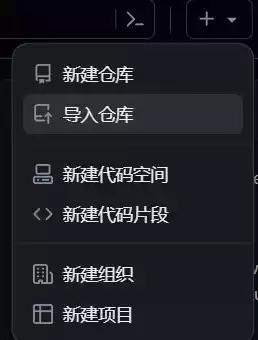
- Your old repository’s clone URL 填写
https://github.com/vcheckzen/KeepAliveE5.git,Privacy 建议选择 Private(私有) - 导入完成后打开导入后的仓库
- 打开 Settings-Actions-General(
https://github.com/你的用户名/仓库名/settings/actions),将Actions permissions设为Allow all actions add reusable workflows(第一项)即可看到 Actions 选项卡
设置 Secrets
- 打开 Settings-Secrets-Actions(
https://github.com/你的用户名/仓库名/settings/secrets/actions),点击 New repository secret - 根据仓库作者 README 添加三项 Secret
| Name | Value |
|---|---|
| PAT | Github 个人访问密钥,需要具有 workflow 权限 |
| USER | E5 管理员邮箱(支持多个,每行一个,不要填写子号) |
| PASSWD | E5 管理员密码(支持多个,每行一个,顺序必须和邮箱一致) |
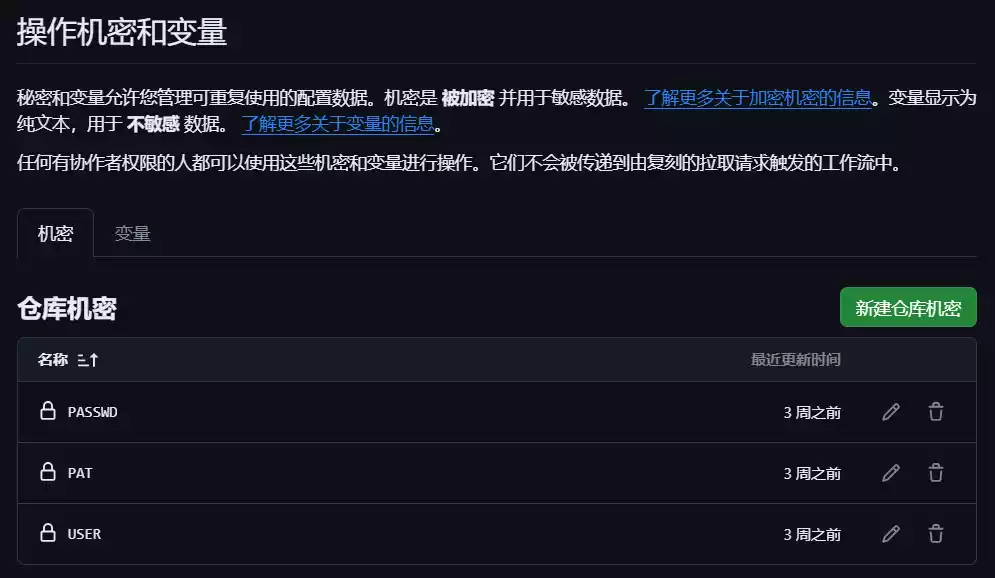
禁用安全默认值
根据微软官方教程禁用安全默认值,否则无法注册成功,进而无法调用 API
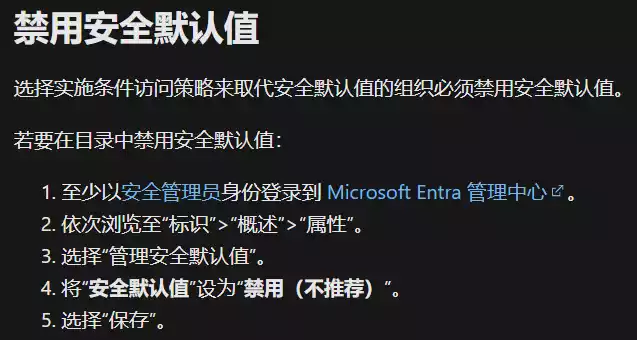
手动触发 Actions
转到
Action面板,在All workflows下找到Register APP,手动触发它完成注册流程,2 分钟左右。如果确认一切操作正确仍然Register失败,可等待 10-30min 后再操作,因为关闭安全默认值后,微软系统要过一段时间才会刷新。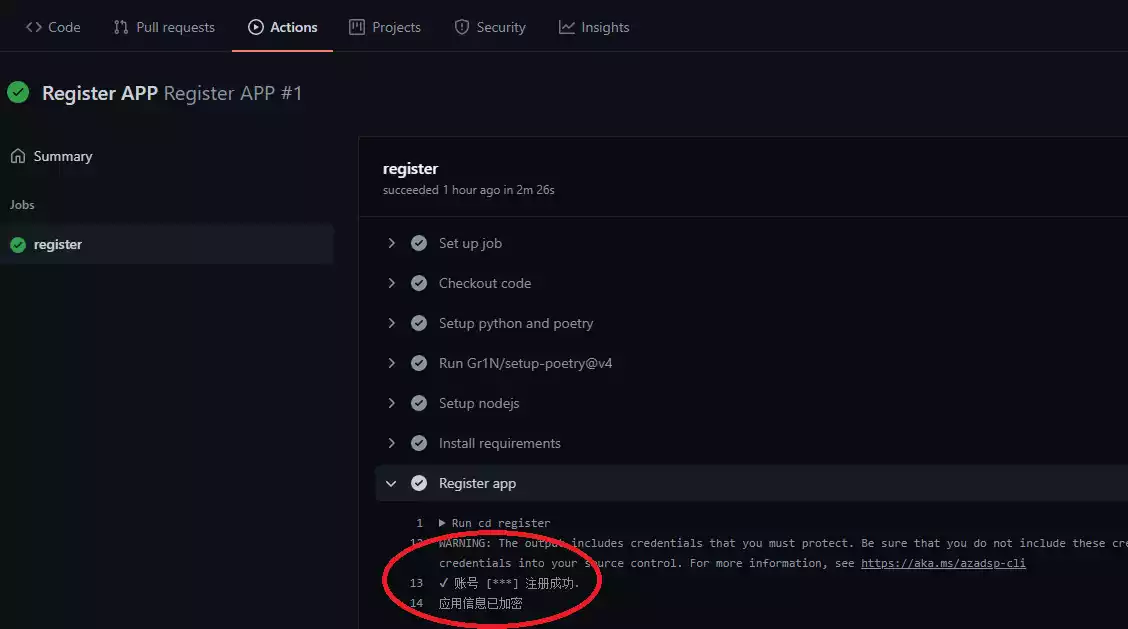
再找到
Invoke API手动触发。如无错误,任务会定时执行,基本可保证续订成功。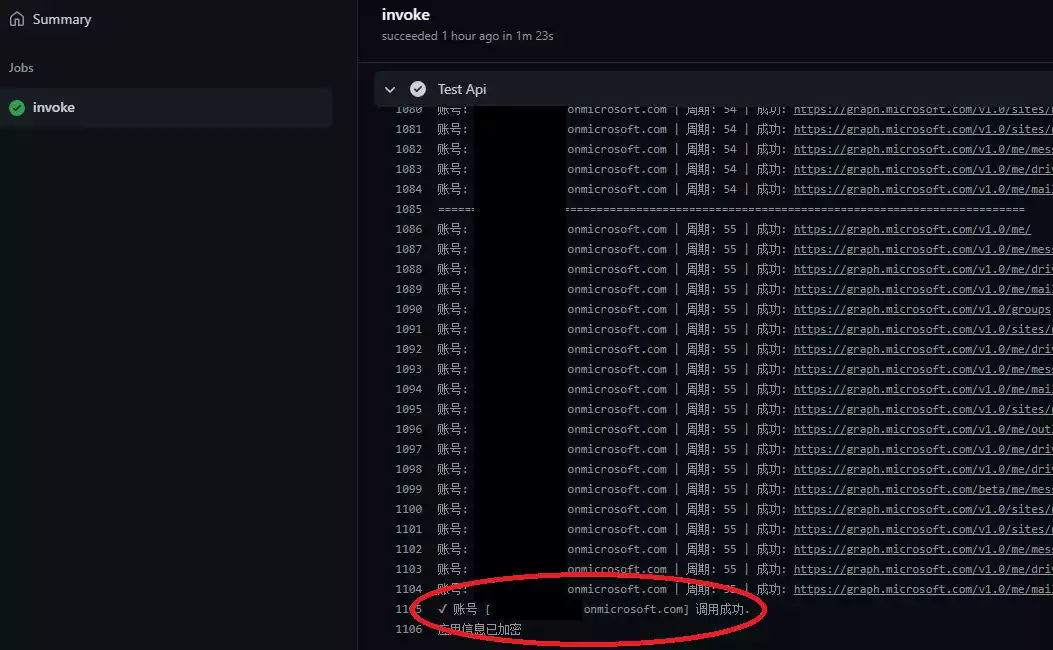
01/04 收到微软邮件通知续期成功,邮件内容如下: